Google浏览器如何限制特定网站的访问权限
文章来源:谷歌浏览器官网
更新时间:2025-05-16
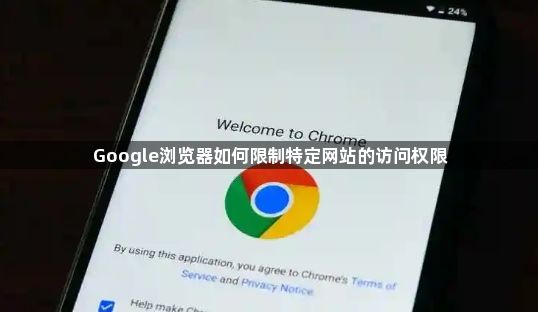
1. 使用家长控制功能:打开Chrome浏览器,点击右上角的三个点(菜单图标),选择“设置”。在左侧菜单中点击“家庭”,然后点击“家长控制”。点击“添加家庭成员”,为要限制的孩子创建一个账户。在“活动报告”部分,点击“查看全部”,找到要限制的网站类别或特定网站,将其设置为“始终阻止”。
2. 安装网站拦截扩展程序:打开Chrome网上应用店,搜索并安装如“StayFocusd”等网站拦截扩展程序。安装完成后,点击扩展程序图标,添加要限制的网站URL,并设置拦截时间和规则。
3. 修改主机文件:找到电脑上的hosts文件(Windows系统通常位于C:\Windows\System32\drivers\etc\目录下,文件名为hosts;Mac系统可通过终端使用`sudo nano /etc/hosts`命令打开)。用文本编辑器打开hosts文件,在文件末尾添加要限制的网站的域名及其对应的IP地址(例如,将某个网站域名指向127.0.0.1),然后保存文件。这样,当尝试访问这些网站时,浏览器会被重定向到本地地址,无法正常访问。
4. 使用网络防火墙或路由器设置:如果使用的是企业网络或有路由器管理权限,可以通过配置网络防火墙或路由器的访问控制列表(ACL)来限制特定网站的访问。具体操作方法因设备和品牌而异,一般需要在防火墙或路由器的管理界面中找到相关的设置选项,添加要限制的网站域名或IP地址,并设置相应的规则。

